エフェクトを適用する Cubasisの使い方 iOS
トラックにエフェクトを適用してサウンドを作る
Cubasisでは各トラックに対して、「EQ/コンプ/ディレイ/リバーブ/歪み」などの
エフェクトを適用することができます。
エフェクトをかけるとサウンドの聴こえ方を大きく変えることができますので、
是非、様々なエフェクトを使用して実験してみてください。
エフェクトの適用方法
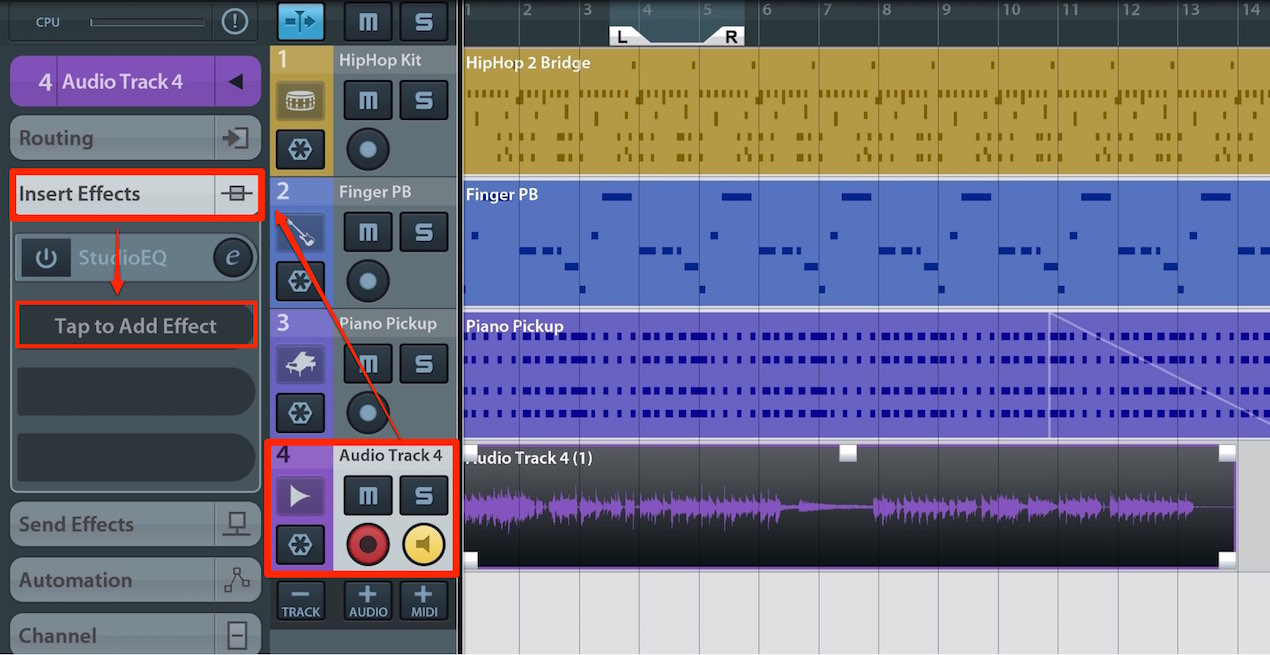
エフェクトを適用するトラックを選択し、「Insert Effects」をタップします。
3つのエフェクトスロットが表示されるので、一番上の「Tap to Add Effect」をタップします。
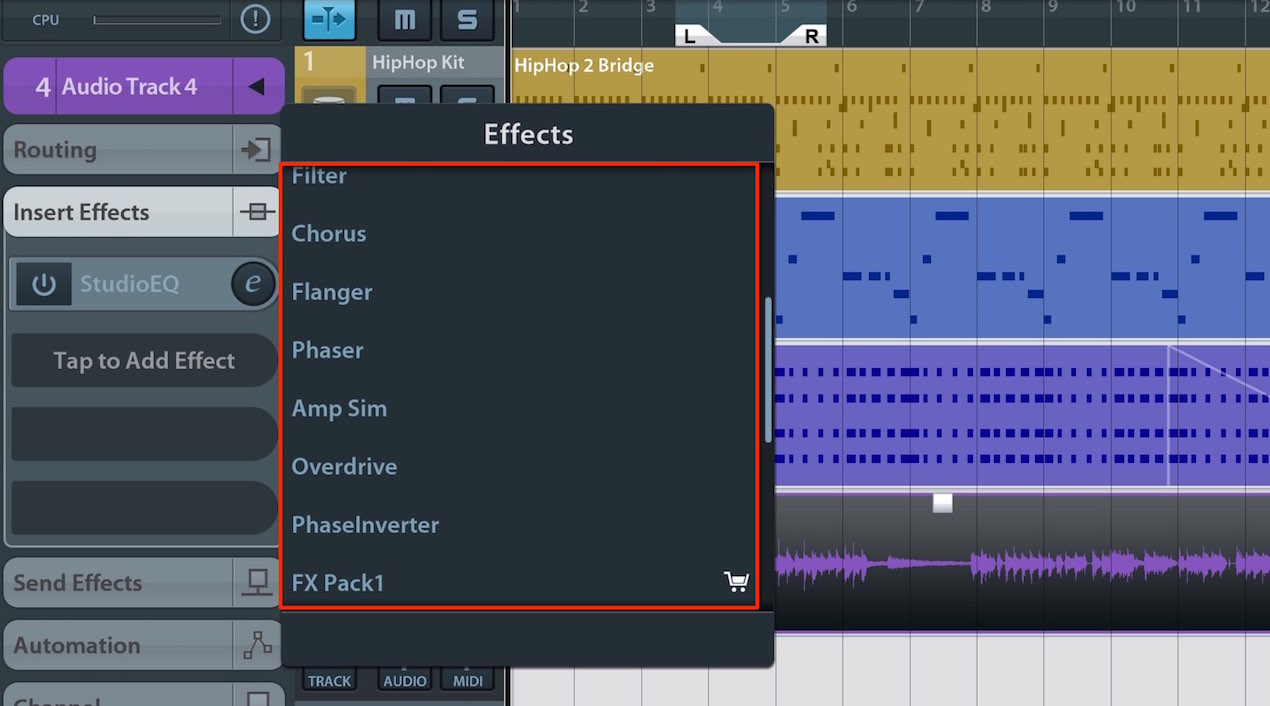
希望のエフェクトをタップして追加します。
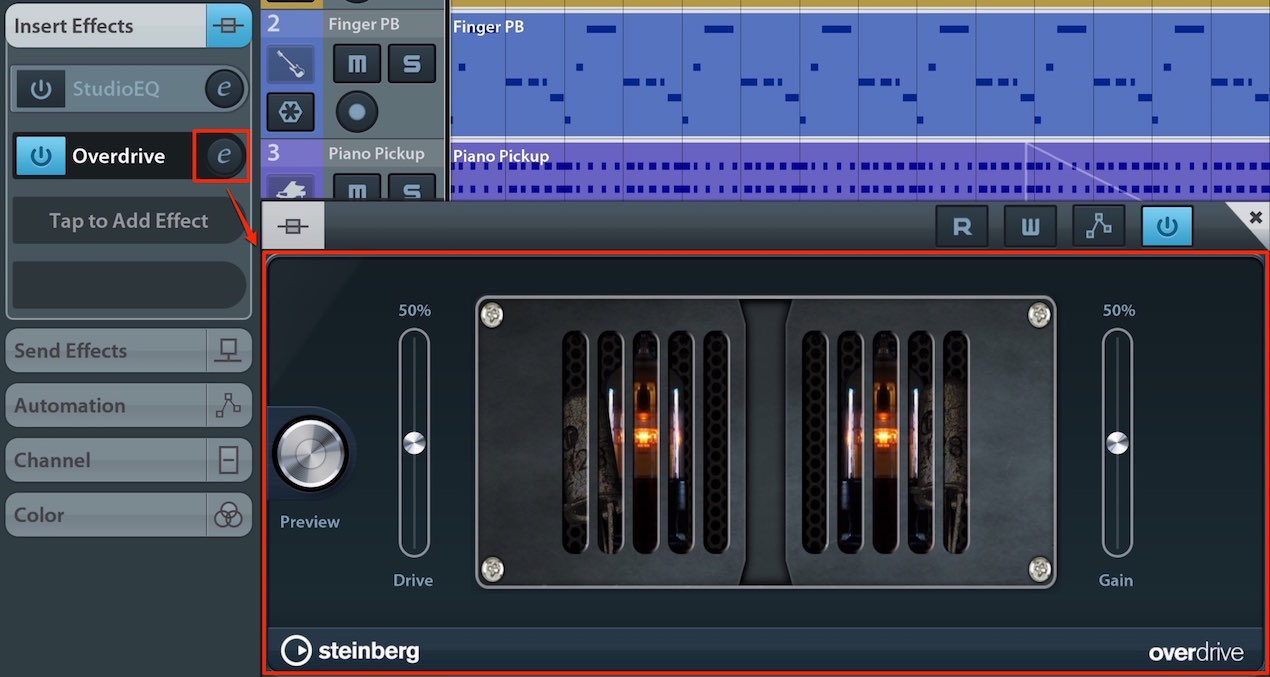
「e」ボタンをタップすると、エフェクトの編集を行うことができます。

各エフェクトの電源ボタンをタップし、消灯させることでエフェクトの効果をオフにすることができます。
エフェクトの効果を確かめる際や、設定を保留にしておきたい場合に便利です。
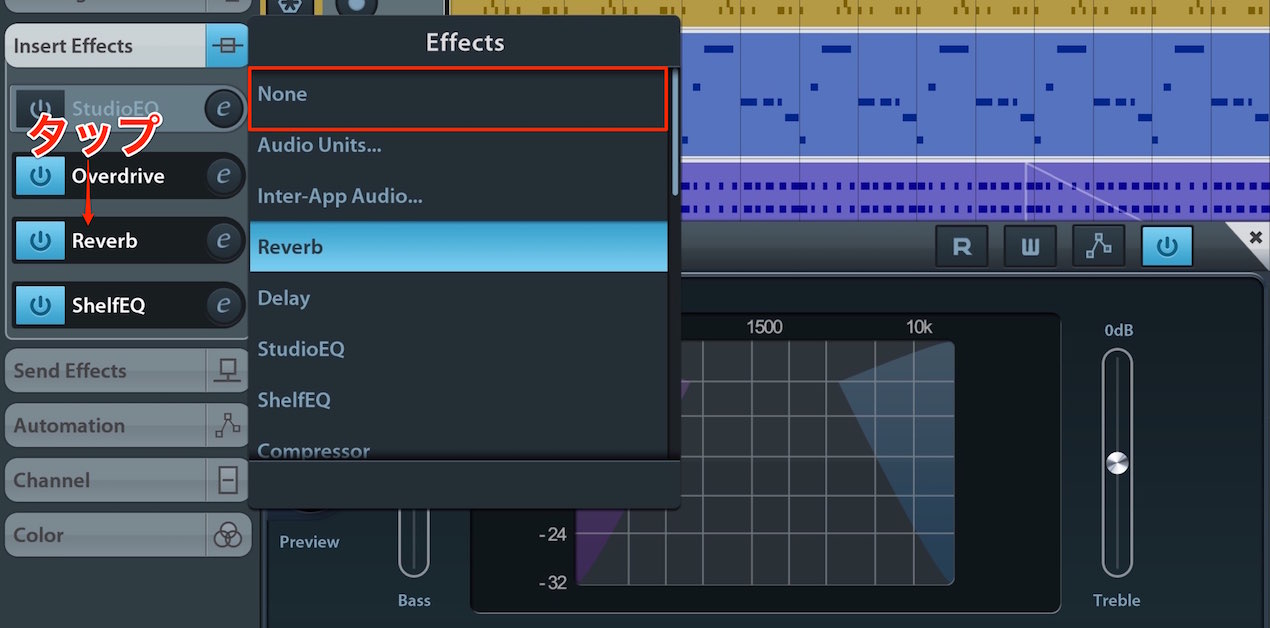
エフェクトを完全に削除したい場合、
削除するエフェクトをタップし「None」を選択します。
一般的なエフェクトの解説

コンプレッサー基礎編_なぜ音圧が上がるのか?
サウンドをまとめて、音圧を上げることができるコンプレッサーの概要と仕組みを解説しています。

イコライザー(EQ)調整テクニック
ここではイコライザー設定についてのコツを解説していきます。

フィルターでのアレンジ
特定の周波数をカットするフィルターを複数のトラックに適用して、クラブ楽曲風のアレンジにする方法を解説していきます。

立体的なMIXを作るリバーブテクニック
リバーブは特に効果が分かりやすいエフェクターで、誰でも簡単に適用できますが、その分非常に奥が深いです。ここでは空間エフェクトをコントロールするテクニックを6つご紹介します。

歪み系エフェクト
サウンドに歪みを加えることで、馴染みが良くなり、アタックも抑えられます。そのため音圧を上げたい際、サチュレーションがよく使用されます。

Phaser AutoPan Chorus
位相のズレを利用したエフェクトでサウンドに広がりを与えます。ギターやエレピには定番のエフェクトです。
弊社サイトでは様々なエフェクトをご紹介しています。
ソフトによって多少の違いはありますが、概要はどのエフェクトも共通ですので、是非ご覧ください。
きっとCubasisにも応用していただけると思います。














